iphone バックアップをicloudに取る方法
この方法なら、パソコンは不要です。
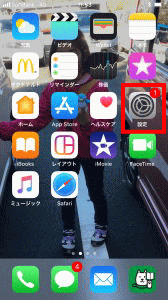
まずは、設定ボタンをタップします。
すると、下の画面に切り替わります。
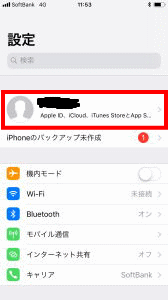
顔マークの所をタップすると、
下の画面に切りわかります。
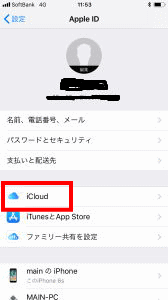
雲のマークのicloudというところをタップします。
すると下の画面に切り替わります。
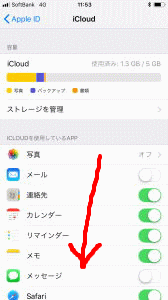
画面の下の方にスライドしていくと
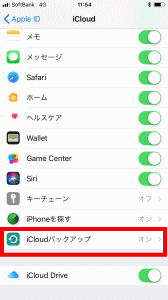
icloudバックアップというのがあるので、
タップすると下の画面になります。
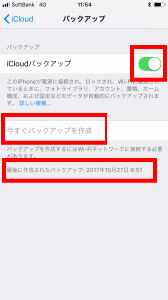
iphone バックアップのスイッチを左から右へ
スライドさせると、バックアップ機能がONになります。
ここで、 icloudバックアップを開始の問い合わせが出るので、
OKをタップしてください。
画面にバックアップ機能をオンにしています。
とメッセージが出ます。
バックアップには、時間と通信容量がかかるので、
Wi-Fi環境で行ってください。
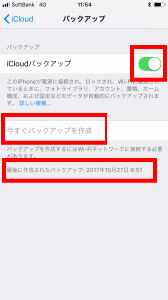
先ほどの画面に戻ると、
今すくバックアップを作成が表示され、
タップできるようになります。
Wi-Fi環境で、タップしてください。
バックアップの作成が始まります。
出来上がると、一番下に、
バックアップした日付が出ます。
過去にやったことがある方は、
過去の日付が表示されています。
ちなみに私は、2017年10月27日でした。
その日付が古かったら今すぐバックアップを作成をタップして、
最新の情報をバックアップしてください。
バックアップできる容量は、5Gバイトまでなので、
写真は、バックアップの内容から外すことをおすすめします。
外し方は、こちらの画面で、
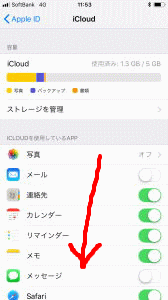
不要なものは、緑のスイッチを
右から左へスライドさせて、
OFFにします。




コメント